Game Center-appen i iOS är historia. Från och med iOS 10 finns Game Center inte längre som en fristående app som du kan komma åt från startskärmen. Det är inte att säga att Game Center-funktionaliteten har tagits bort. Tjänsten finns fortfarande eftersom många populära appar som Fruit Ninja, boktryck och Tall Chess alla är beroende av det. På samma sätt finns det en hel mängd multiplayer-appar för iOS som kräver Game Center för att fungera. Om du hade Game Center installerat på din iPhone innan du uppgraderade till iOS 10 behöver du inte logga in på den igen. Om du ställer in din iPhone som en ny enhet eller om du vill logga ut från Game Center i iOS 10 kommer du att gå vilse eftersom själva appen är borta. I iOS 10 måste du gå till appen Inställningar för att logga in och Ut från Game Center.
logga in på Game Center
öppna appen Inställningar och bläddra ner till Game Center. Det ska visas i slutet av avsnittet musik, foton & kamera, iBooks och Podcasts. Tryck på den. Om du inte är inloggad i Game Center visas alternativet ’Logga in’ på skärmen Game Center.
tryck på den och logga in med ditt Apple-ID.
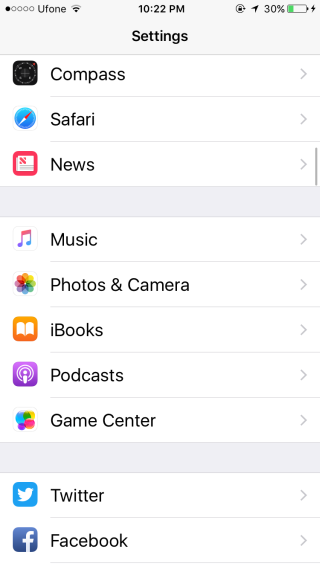
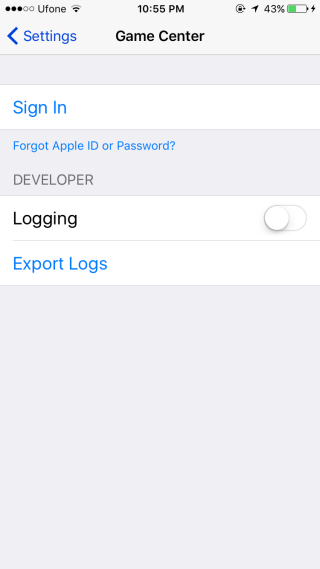
logga ut från Game Center
öppna appen Inställningar och tryck på Game Center. På Game Center-skärmen ser du det Apple-ID du har använt för att logga in på Game Center. Tryck på den och en meny visas med ett Utloggningsalternativ.
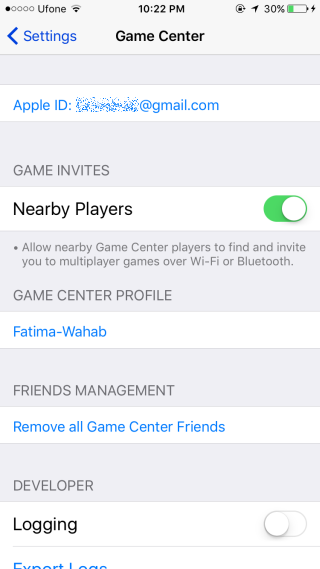
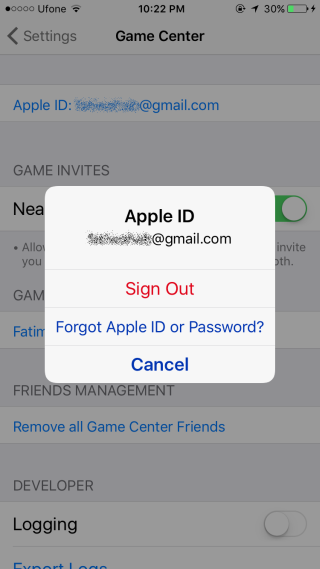
det är bara rättvist att varna dig för att din spelupplevelse i vissa appar kan påverkas. För appar som kräver att du är inloggad i Game Center, t. ex. King of Thieves, du kommer att bli ombedd att logga in på Game Center varje gång du startar appen. Andra spel kan vara mindre påträngande men multiplayer-spel som Letterpress och Tall Chess kan helt enkelt inte fungera med dig inloggad från Game Center.